Googleマップのアプリ送信機能がパワーアップ!地図検索機能が向上!
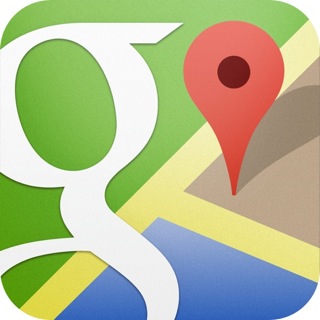
おはこんばんにちは、七宝です
皆さんはアプリ版Googleマップを使ったことはありますか?
私は神社めぐりをすることがあるので、しょっちゅうお世話になっています。
今日はそんなアプリ版Googleマップがパワーアップしたとのニュースをキャッチしたので
レポートします。
今回はiPhone限定なんじゃよー
今回、パワーアップした部分というのがパソコンで検索した結果を
iPhoneに転送できると言うのです。
実際に使ってみたので、解説していきます。
まずはアプリ側の設定をします。
 アプリを起動し、最初の画面の検索ウインドウ左側にある三本栓をタッチします。
アプリを起動し、最初の画面の検索ウインドウ左側にある三本栓をタッチします。
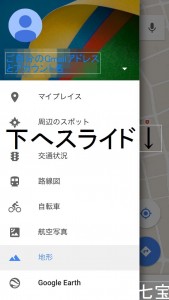 すると左側から自分のアカウント情報や周囲のスポット等の項目が表示されます。
すると左側から自分のアカウント情報や周囲のスポット等の項目が表示されます。
ここでは、下へスライドさせます。
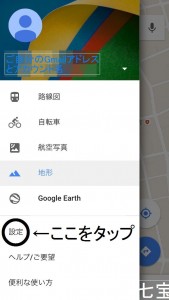 スライドさせきると、設定と言うメニューが表示されるので、そこをタップします。
スライドさせきると、設定と言うメニューが表示されるので、そこをタップします。
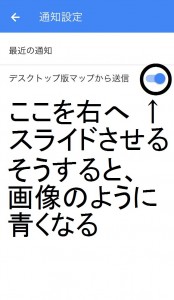 デスクトップ版マップから送信と言う項目を右へスライドさせ、
デスクトップ版マップから送信と言う項目を右へスライドさせ、
画像のようにボタンとバーを青色に変えましょう。
これで、アプリ側の設定は完了です。
次はパソコンから実際に検索をします。
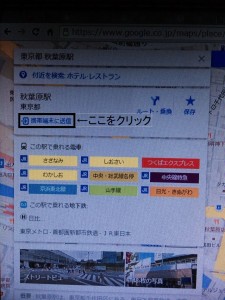 画像では上の方が暗くなってしまってわかりにくくなっていますが、ここでは秋葉原駅を検索しています。
画像では上の方が暗くなってしまってわかりにくくなっていますが、ここでは秋葉原駅を検索しています。
検索結果を表示しているウインドウに、四角で囲ってありますが携帯端末に送信と言うメニューが表示されるのでそこをクリック。
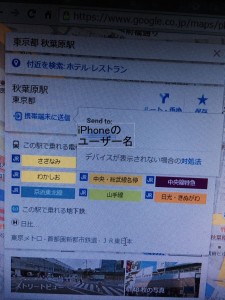 すると「Send to:(許可したアプリがインストールされた端末名)と出てきますので、送信するiPhoneの端末名をクリック。
すると「Send to:(許可したアプリがインストールされた端末名)と出てきますので、送信するiPhoneの端末名をクリック。
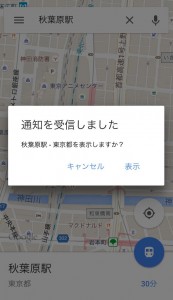 その通知をスワイプすると、アプリ版Googleマップへ移動し
その通知をスワイプすると、アプリ版Googleマップへ移動し
このようなウインドウが出ます。
注意点がひとつあります。
それはパソコン版とアプリ版で同じGoogleアカウントでログインしていないといけない事です。
スマホ版スカイプやdropboxと同じ理由ですね。
今現在の時点で、位置情報だけしか送信できません。
ルート検索はパソコン版から送信した場合、改めてiPhoneで検索をしなければなりませんが
ルート検索も含めた転送ができるようになるといいですね。
スマホがここまで流行する前は、パソコンで乗り換えから全て調べて
メモをとるか、時間短縮と誤字対策として携帯端末についていたカメラで
検索結果を撮影して、その画面とにらめっこしながら目的地へ向かうということをしていました。
それに比べたら、ルート検索が大分楽になりましたね
散歩のお供にカッコイイスマホケースはいかがですか?
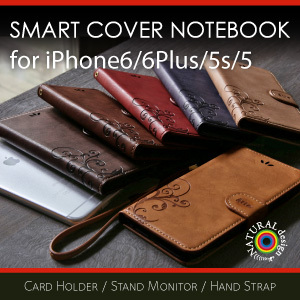 手帳型iPhone6/6Plus/5s/5ケース!!スタイリッシュなPUレザーケース!上品なデザイン♪お札が入…
手帳型iPhone6/6Plus/5s/5ケース!!スタイリッシュなPUレザーケース!上品なデザイン♪お札が入…

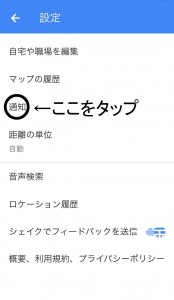
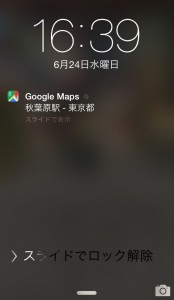



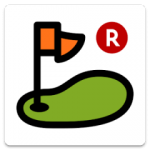



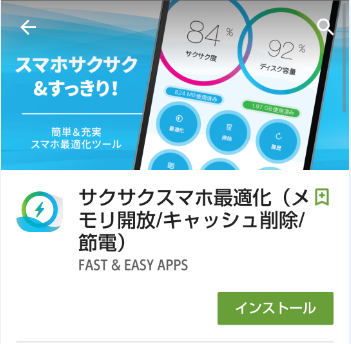


この記事へのコメントはありません。